发布时间:2022-09-02 11: 41: 17
品牌型号:神舟CW65507
系统: Windows 10 64位专业版
软件版本: Microsoft 365 家庭版
在Microsoft 365中,最常用的两款软件莫过于Word和Excel,无论是专业性很强的学术问题,还是公司日常的财务报表,都可以使用它们来解决,使用Word和Excel能极大地提高我们的效率,那么怎么将excel数据导入word表格里面, excel表格太大怎样导入word呢?今天就为大家解答这两个问题。
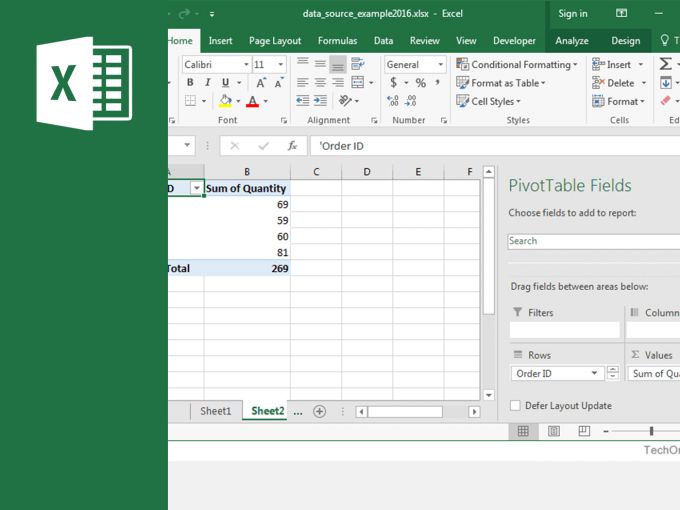
一、excel数据导入word表格里面
很多时候,只靠文字或表格并不能完整表述我们的观点,因此将文档与图表相结合就成为一个不错的选择,以下是将excel数据导入到word表格里的具体步骤:
方法一:
1.选中excel中所需要的部分数据,之后右键复制。
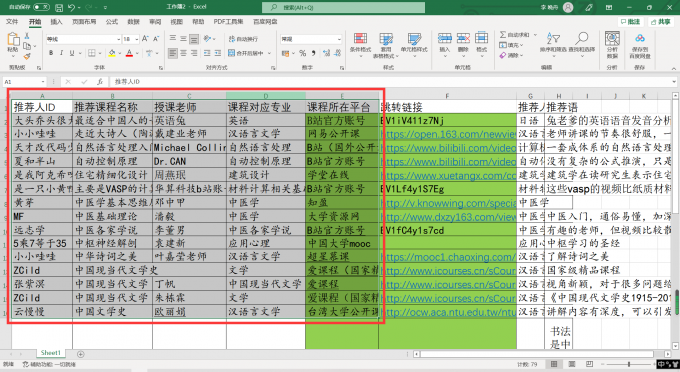
2.打开word,在“开始”选择粘贴,点击下面的小箭头展开下拉栏,点击选择性粘贴。
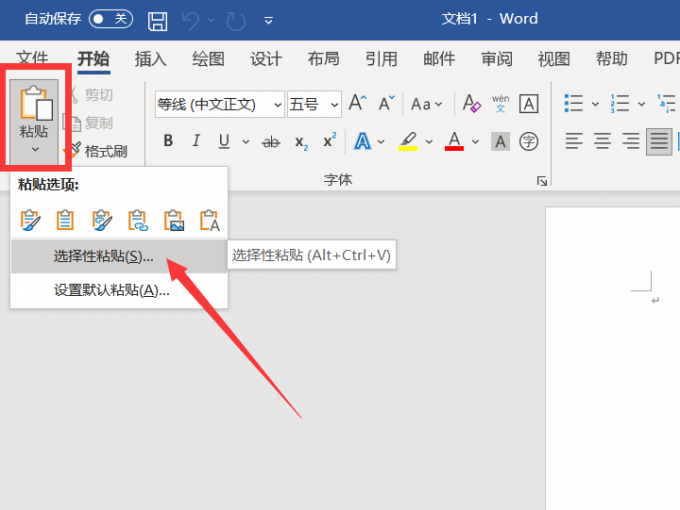
3.选择“Microsoft Excel 工作表 对象”,并确定。
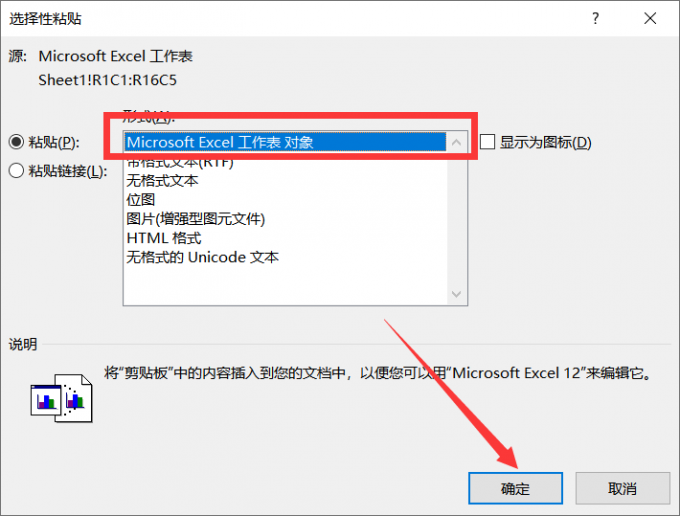
4.再返回到主页面查看就能看到表格了,点击进入会自动跳转到word里面的excel程序,在这里可以滑动查看所有的数据。
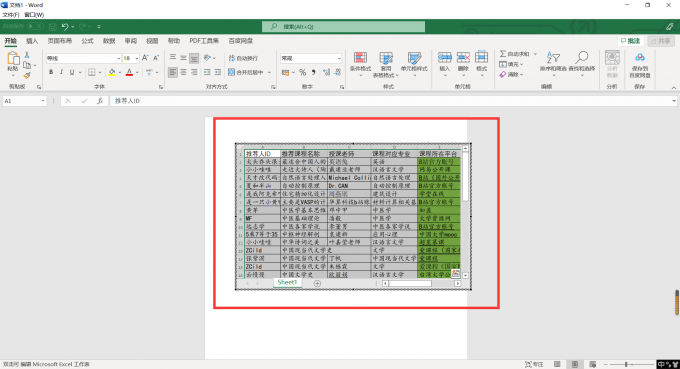
方法二:
1.在word文档中选择“插入”,并进入“对象”,点击“由文件创建”。
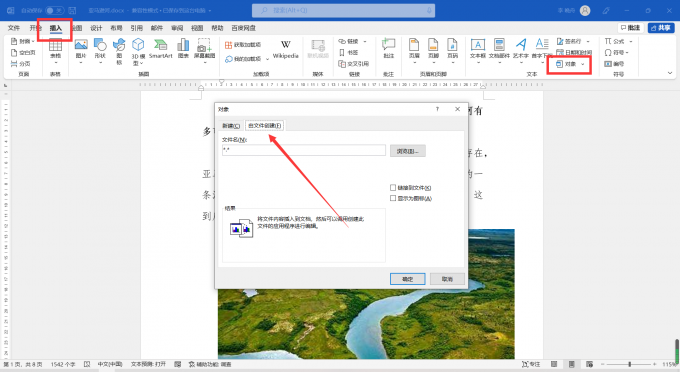
2.选择需要的excel文件,将其导入即可。
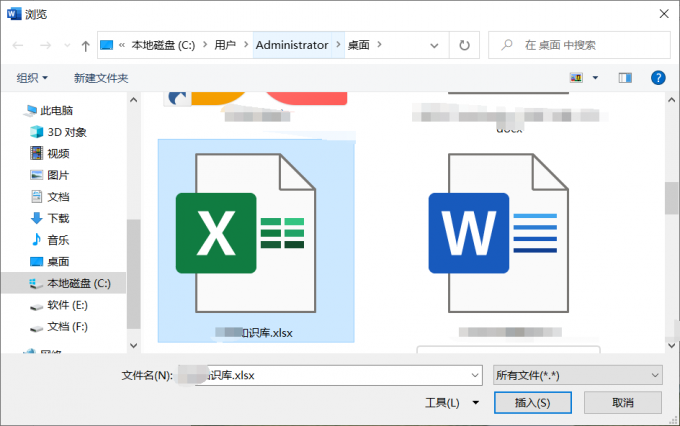
二、excel表格太大怎样导入word
如果只是截取表格中的一小段数据,那么即使在word中它们也可以呈现的非常清晰,但如果excel文件太大,该怎样处理才能让它更加适配word呢?以下是具体步骤:
1.首先点击表格左上方的小三角,选中所有的内容,之后右键复制。
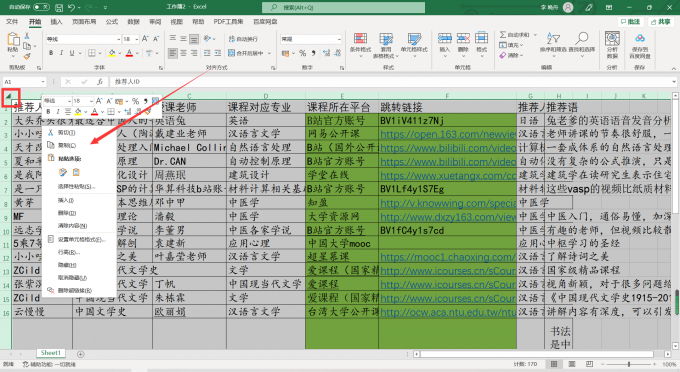
2.来到word软件中,在粘贴时选择“使用目标样式”,这种样式与excel中的有所不同,但会更加适配word文档,并且能够呈现全部的内容。
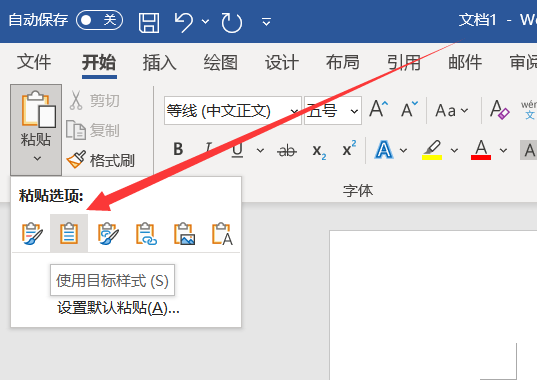
3.粘贴完成的效果如下图所示,表格的内容已经全部呈现在上面,但并不算美观,要改善这种情况主要有三种方法:

方法一:右击表格左上角的十字花,在菜单中找到“自动调整”,选择“根据内容自动调整表格”。
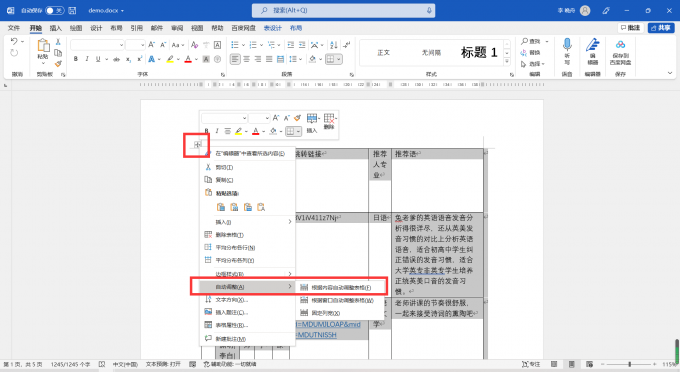
方法二:进入“布局”中找到“纸张方向”,将页面调整为横向。
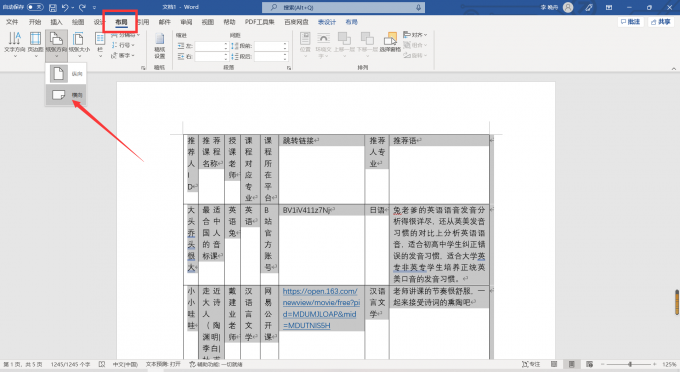
方法三:改变视图为Web版式,最终呈现出的效果如下图所示:
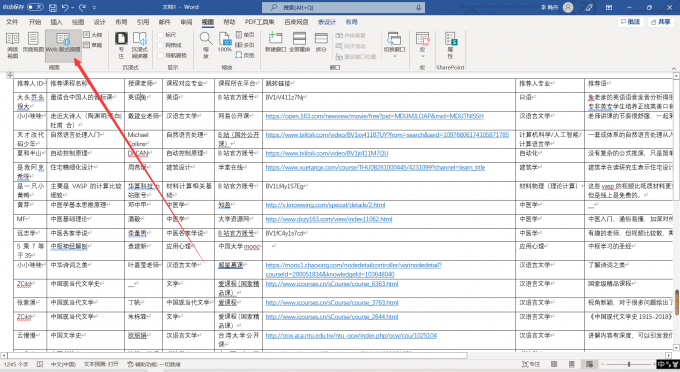
三、如何在word中创建excel表格
方法一:在插入里面找到“表格”,并滑动鼠标箭头建立简单的表格。
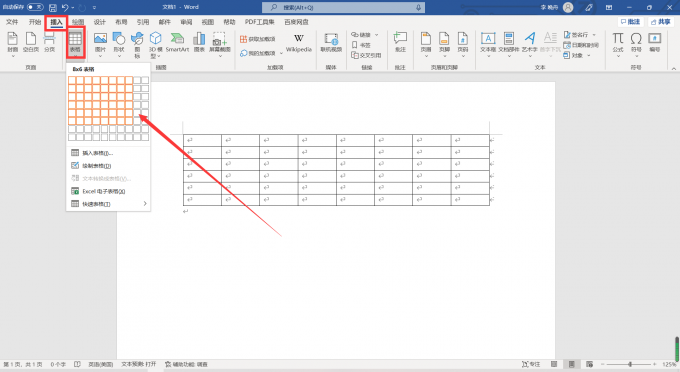
方法二:
1.从“表格”下方点击“插入表格”。
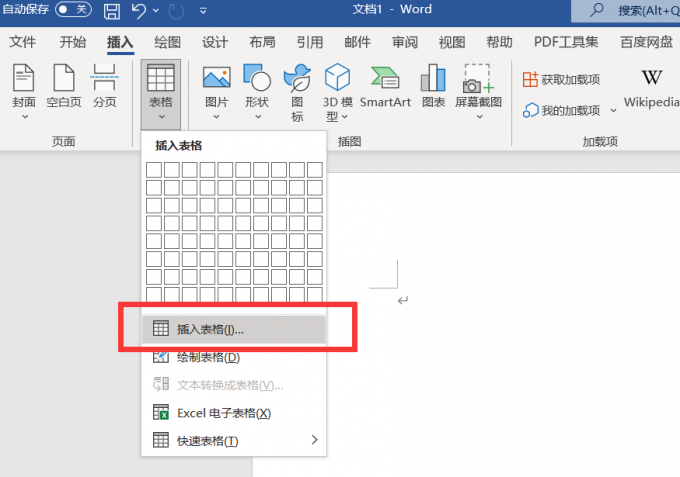
2.在弹出窗口内选择具体的行列数、列宽等具体数据。
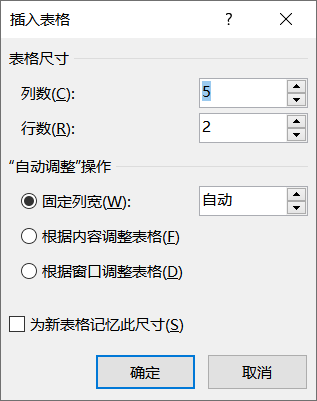
方法三:
1.点击表格下的“绘制表格”。
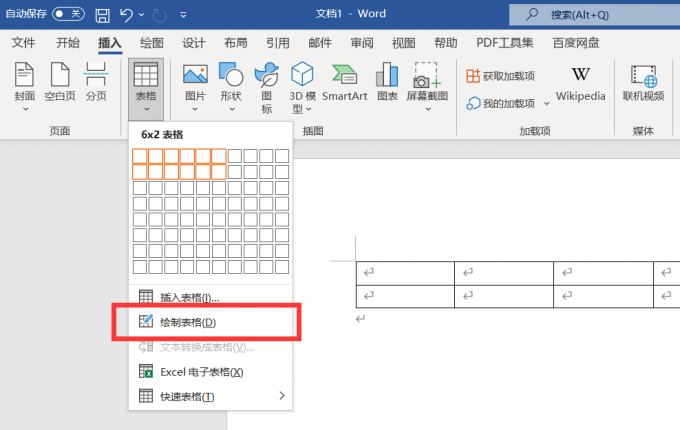
2.拖动鼠标就可以自由绘制大小不同的表格,不受版式的限制,非常灵活。
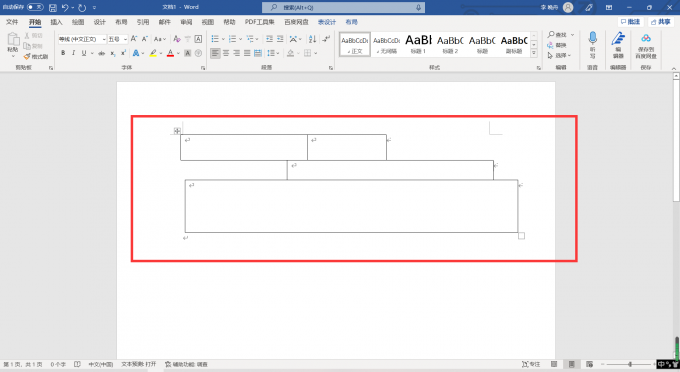
以上就是“excel数据导入word表格里面, excel表格太大怎样导入word”的所有回答了,更多word和excel使用技巧,可以访问Microsoft 365中文网查看。
展开阅读全文
︾
读者也喜欢这些内容:

Microsoft 365怎么使用待办事项 Microsoft 365如何共享日历
现在的工作节奏越来越快,有时候忙起来很容易忘记一些重要的事情,使用Microsoft 365中的待办事项功能,就能很好地解决这一问题,将计划做的事情清晰地罗列出来,方便随时查看和跟进,下面就带大家了解一下Microsoft 365怎么使用待办事项,Microsoft 365如何共享日历的相关内容。...
阅读全文 >

Word中表格不在同一页怎么调整为一页 Word表格超出页面怎么调整大小
在使用Word插入表格时,相信不少用户都遇到过表格不在同一个页面的情况,无论怎么反复调整,表格始终无法完整显示在同一页,这种情况着实令人困扰。接下来本文将围绕Word中表格不在同一页怎么调整为一页,Word表格超出页面怎么调整大小的问题为大家展开介绍,一起来了解下。...
阅读全文 >

PPT怎么设置好看的字体 PPT模板怎么做更高级
在制作PPT演示文稿过程中,字体搭配是很关键的一步,特别是封面标题设计和重点页面的字体设计,能让我们的作品更具视觉冲击力,在众多演示文稿中脱颖而出。今天我将分享一下PPT怎么设置好看的字体, PPT模板怎么做更高级的内容,这些看似基础的技巧和方法 ,能做出让人眼前一亮的炫酷效果。...
阅读全文 >

PowerPoint怎么设置自动放映 PowerPoint怎么设置幻灯片大小
很多人在使用Microsoft 365的过程中,会在使用PowerPoint过程中遇到一些实际操作的问题,比如PowerPoint设置自动放映等方面的问题,今天我将给大家详细地介绍PowerPoint怎么设置自动放映,PowerPoint怎么设置幻灯片大小的具体操作步骤,以便大家更加熟练地操作Microsoft 365。...
阅读全文 >